分析无线路由频繁掉线9种原因
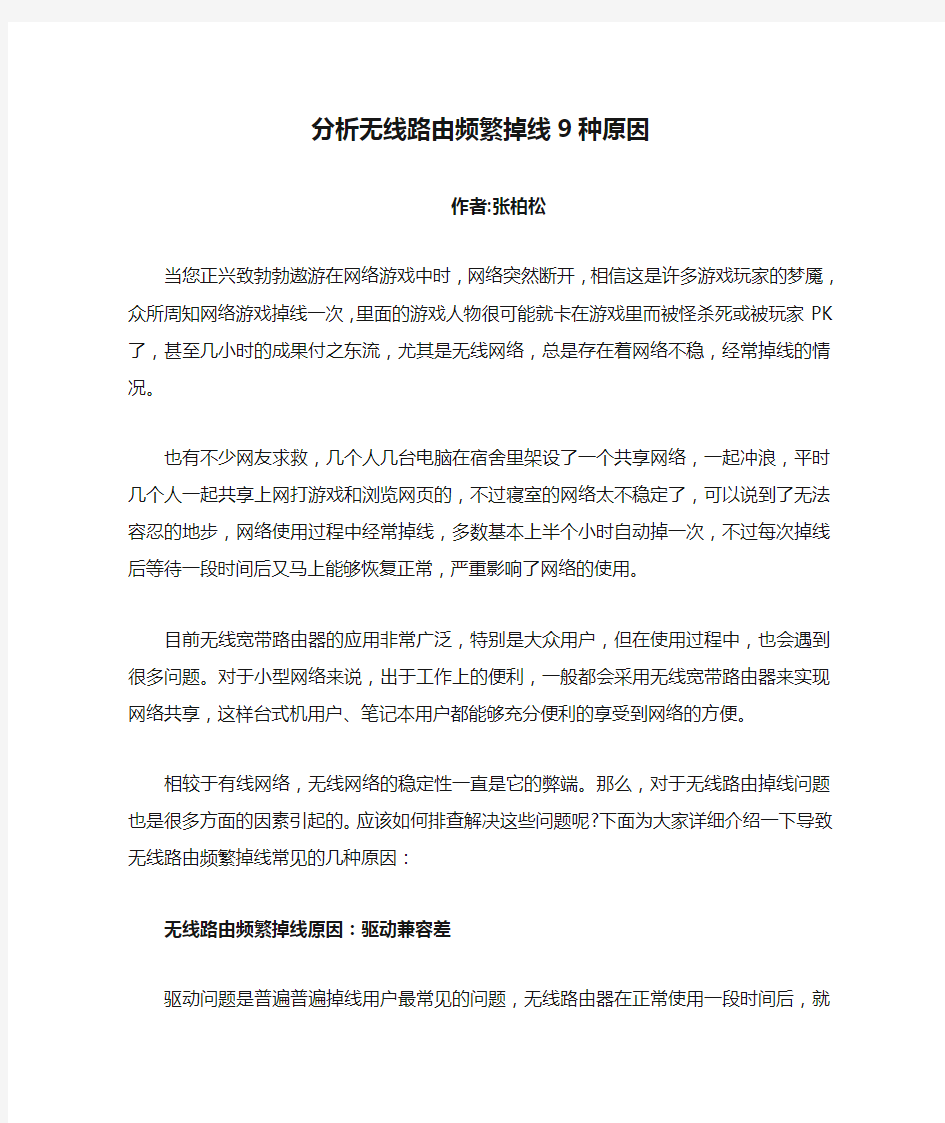
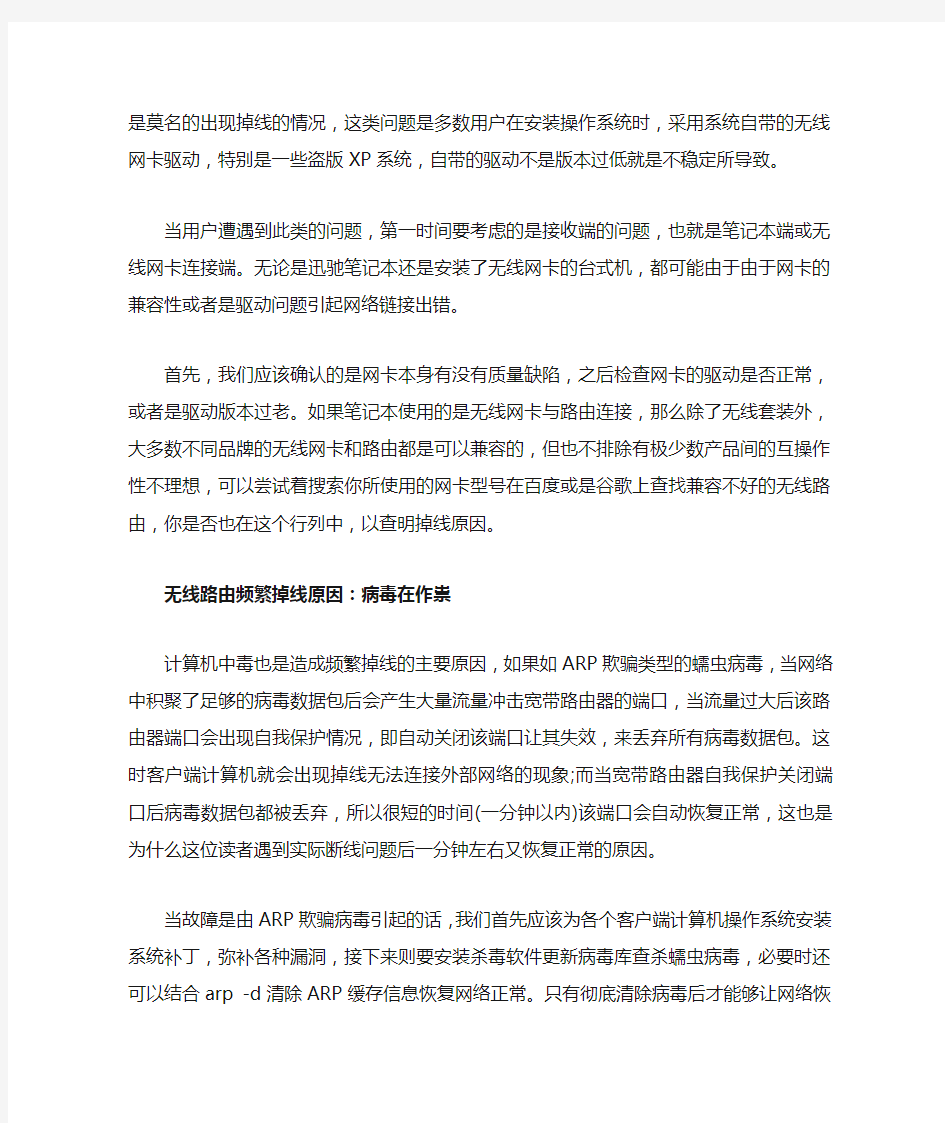
分析无线路由频繁掉线9种原因
作者:张柏松
当您正兴致勃勃遨游在网络游戏中时,网络突然断开,相信这是许多游戏玩家的梦魇,众所周知网络游戏掉线一次,里面的游戏人物很可能就卡在游戏里而被怪杀死或被玩家PK 了,甚至几小时的成果付之东流,尤其是无线网络,总是存在着网络不稳,经常掉线的情况。
也有不少网友求救,几个人几台电脑在宿舍里架设了一个共享网络,一起冲浪,平时几个人一起共享上网打游戏和浏览网页的,不过寝室的网络太不稳定了,可以说到了无法容忍的地步,网络使用过程中经常掉线,多数基本上半个小时自动掉一次,不过每次掉线后等待一段时间后又马上能够恢复正常,严重影响了网络的使用。
目前无线宽带路由器的应用非常广泛,特别是大众用户,但在使用过程中,也会遇到很多问题。对于小型网络来说,出于工作上的便利,一般都会采用无线宽带路由器来实现网络共享,这样台式机用户、笔记本用户都能够充分便利的享受到网络的方便。
相较于有线网络,无线网络的稳定性一直是它的弊端。那么,对于无线路由掉线问题也是很多方面的因素引起的。应该如何排查解决这些问题呢?下面为大家详细介绍一下导致无线路由频繁掉线常见的几种原因:
无线路由频繁掉线原因:驱动兼容差
驱动问题是普遍普遍掉线用户最常见的问题,无线路由器在正常使用一段时间后,就是莫名的出现掉线的情况,这类问题是多数用户在安装操作系统时,采用系统自带的无线网卡驱动,特别是一些盗版XP系统,自带的驱动不是版本过低就是不稳定所导致。
当用户遭遇到此类的问题,第一时间要考虑的是接收端的问题,也就是笔记本端或无线网卡连接端。无论是迅驰笔记本还是安装了无线网卡的台式机,都可能由于由于网卡的兼容性或者是驱动问题引起网络链接出错。
首先,我们应该确认的是网卡本身有没有质量缺陷,之后检查网卡的驱动是否正常,或者是驱动版本过老。如果笔记本使用的是无线网卡与路由连接,那么除了无线套装外,大多数不同品牌的无线网卡和路由都是可以兼容的,但也不排除有极少数产品间的互操作性不理想,可以尝试着搜索你所使用的网卡型号在百度或是谷歌上查找兼容不好的无线路由,你是否也在这个行列中,以查明掉线原因。
无线路由频繁掉线原因:病毒在作祟
计算机中毒也是造成频繁掉线的主要原因,如果如ARP欺骗类型的蠕虫病毒,当网络中积聚了足够的病毒数据包后会产生大量流量冲击宽带路由器的端口,当流量过大后该路由器端口会出现自我保护情况,即自动关闭该端口让其失效,来丢弃所有病毒数据包。这时客户端计算机就会出现掉线无法连接外部网络的现象;而当宽带路由器自我保护关闭端口后病
毒数据包都被丢弃,所以很短的时间(一分钟以内)该端口会自动恢复正常,这也是为什么这位读者遇到实际断线问题后一分钟左右又恢复正常的原因。
当故障是由ARP欺骗病毒引起的话,我们首先应该为各个客户端计算机操作系统安装系统补丁,弥补各种漏洞,接下来则要安装杀毒软件更新病毒库查杀蠕虫病毒,必要时还可以结合arp -d清除ARP缓存信息恢复网络正常。只有彻底清除病毒后才能够让网络恢复正常,解决上面提到的自动掉线问题。当然对于一些比较厉害的ARP病毒来说我们只能够借助工具来解决了,例如在本机安装一个ARP防火墙或者通过路由器的绑定MAC功能来限制病毒的攻击与传播,这些都是非常有效果的防范方法,在笔者的实际使用和维护过程中效果显著。
对于用户较多的无线路由器来说,这样病毒的攻击概率会很大,所以有效的防范病毒会避免路由器断线甚至是更严重的故障。对于有经验的用户来说,当发现连访问局域网或者常规操作都出现速度变慢的情况时,会意识到这很可能是病毒所致。这时我们可以通过使用新版杀毒软件进行查杀,或PING网关用查看流量的方法来定位问题。
无线路由频繁掉线原因:设置有偏差
当然如果掉线问题不是由于病毒引起的,那么最有可能的就是宽带路由器中软件参数设置问题了,我们可以到宽带路由器管理界面中。一一比对各个参数设置信息,特别是“网络参数->WAN口设置”处的拨号设置,看看他是否被设置为“按需连接,在有访问时自动连接,自动断线等待时间X分钟”了。如果是这么设置了那么内网中有人要访问外部internet 时宽带路由器才会拨号上网,而且当网络需求在X分钟之内没有网络访问时就会自动断线。我们可以将其修改为“自动连接,在开机和断线后自动连接”来解决问题,清除自动断线断网现象。
软件设置不当也可能出现读者叙述的现象,正如上面所说的WAN口拨号参数设置错误后,当网络在五分钟之内没有internet访问时宽带路由器就自动切断了外部网络拨号连接,这时有人会发现无法上网,而宽带路由器会在接下来的一分钟之内根据“按需连接”方式,在有人有访问需求的情况下迅速再次拨号连接ADSL线路,从而出现了一分钟后网络又恢复正常的现象。
另外软件设置中路由器针对不同客户机IP地址的分配也要引起我们的重视,例如分给两台计算机同样一个IP地址的话,他们之间就会冲突,而造成其中一台无法上网。合理分配好DHCP自动分配网络地址功能,并且设置各个客户端通过DHCP而不是人工设置固定IP 地址等参数的方法获取网络信息,从而彻底解决此问题。
无线路由频繁掉线原因:负载过高
负载过大也是致使路由器掉线的原因之一,如我们经常使用的BT,如宽带共享网络中有些人正在进行BT下载,很可能出现负载过大的情况,使路由器掉线,这种情况多出现在学生宿舍或小型办公网络中。
上网负载过高也会导致频繁掉线
为了避免出现这种情况,我们可以通过限制BT下载的流量和带宽,以不影响其它用户正常上网为度,建议使用带有服务质量QOS功能的无线路由,疯狂的P2P下载是造成网络瘫痪或掉线频繁的主因。
无线路由器和有线路由一样,对带机数量同样有上限。对于宿舍用户来说,如果网络不加密或允许大量用户连接的话,很可能会造成网络负载过大从而出现死机、掉线的问题出现。为了避免出现以上的情况,我们可以限于处理器和缓存性能,减少无线路由器的带机数量一般也就3-10台左右,同时也满足了宿舍全部用户的需要。
无线路由频繁掉线原因:传输信号问题
在使用无线路由器的时候,信道的问题是我们不得不考虑的一个因素,在有多个无线设备使用相同信道的时候,很有可能出现传输不理想甚至是掉线的情况。在路由器的配置界面里,我们可以看到在这个区域所有的无线信道,笔者建议您在选择信道时最好能避开已占用信道数的上下2位最好。(例如,已用信道数为9,您可以选择11或者是像个更远的1信道建立自己的连接)
另外,IEEE802.11b/g标准其都只支持3个不重叠的传输信道信道,只有信道1、6、11或13是不冲突的,但使用信道3的设备会干扰1和6,使用信道9的设备会干扰6和13……。解决的办法是在无线路由器设置界面中更改为不常用的无线信道,分别采用1、6、11不同的信道,以减少冲突。众所周知,传输距离、介质或其它因素都会造成的无线信号损耗。有线网络与无线网络都有信号衰减,与有线网络相比,无线局域网技术由于在空气中传输,受环境影响更大。随着距离的增加或遇到障碍物时信号会下降,使实际传输距离往往达不到最大极限。
一般信号强度不够,传输速度大为下降,也可能造成掉线。对此,在进行WLAN布设时可注意尽量避免将无线设备与承重墙、金属物等直面。如果接收功率不够,还可使用高灵敏度无线设备或添加高增益天线做改善,新设备信号传输距离及稳定性都可能较老产品有较大提高,可以考虑选用新产品以改善传输速度及稳定性,减少较远距传输时的掉线率。
无线路由频繁掉线原因:设备散热问题
对于习惯长时间开启无线路由的用户来说,频繁掉线也可能是由于路由器散热问题引起的。这时,我们需要注意用外部散热器进行辅助散热,并注意不要将宽带设备、无线路由器等叠加在一起使用,这样会加重各类设备的散热负担。
判断是否是发热引起的断线问题,可以靠主观触摸来辨别,一般低端产品容易出现散热问题,没有较好的散热结构和设计造成的。可以尝试关闭一段时间来测试断线情况,如果有改善,说明是散热问题,可以在路由内部加装散热片,或是额外配备散热风扇进行主动散热,来缓解情况。
无线路由频繁掉线原因:安装环境复杂
安装环境也是影响无线路由的频繁掉线的原因,由于无线路由器是通过电磁波来传输信
号的,我们在选择摆放位置时就必须要考虑到环境问题。尽可能的使路由远离无绳电话、微波炉;另外,甚至是空调、洗衣机、冰箱这样的电器,避免产生电磁干扰或掉线的情况发生。
由于无线网络传播信号的特殊性,我们在安装或者布网时,不得不考虑环境问题。在家庭中,能狗影响无线网络的设备主要有:无绳电话、微波炉;另外,甚至是空调、洗衣机、冰箱这样的电器也都有可能产生电磁干扰。在尽量避开电器的同时,笔者建议大家把路由器摆放在房间的中间位置,之所以这样做是因为无线设备的传输范围是一个球体,在房间的中间位置,可以让信号范围的直径覆盖全屋,以达到较好的传输效果。
无线路由频繁掉线原因:线路故障问题
对于大多数家庭用户来说,ADSL猫接无线路由器的布网方式最为普遍,当出现掉线的情况,我们首先要考虑的是线路问题。首先,单独使用ADSL上网试试看,如果可以正常上网那么就可以确定是无线路由器的问题;如果同样掉线,可要求ISP检查进户线质量。线缆松动或连接不牢或水晶头接触片被氧化/卤化,线路接触不好等原因导致高频衰减过大,这也是导致频繁掉线的原因。
检查连接网络的线缆是否插在正确的端口上,宽带MODEM线应插在无线路由器口,是否连接正确。可尝试更换和无线路由器连接的网线试试,并重点检查水晶头做工和质量(如舌片弹性是否足够),水晶头松动和卤化也会导致网络连接时断时续。ADSL终端的广域口指示灯闪亮,终端无法激活或偶然能激活,仔细检查用户线和电话线的连接是否正确,连接有没有脱落,必要时可换线试试。
无线路由频繁掉线原因:固件版本老旧
固件问题也存在无线路由频繁掉线的因素,虽然这种情况较少,但是笔者就碰到过几次,完全是固件的原因,一般来说,刚刚推出的新产品在固件上都有一定的瑕疵,长时间运作就会越发明显,只有经过多次的厂家升级才会渐渐完善,对于一些不明的频繁掉线原因可以从固件下手,也许会有收获。
总结:
综上所看,上面本文只是列举了可能导致无线路由器掉线的一些常见原因,相信已能对一般的无线路由器掉线问题已能应付,对于一些菜鸟来说还是有一定用处,算是已备不时之需。
最新华为路由器常用基本配置命令资料
H3C路由器常用基本配置命令 [Quidway]sysname router_name 命名路由器(或交换机) [Quidway]delete 删除Flash ROM中的配置 [Quidway]save 将配置写入Flash ROM [Quidway]interface serial 0 进入接口配置模式 [Quidway]quit 退出接口模式到系统视图 [Quidway]shutdown/undo shutdown 关闭/重启接口 [Quidway]ip address ip_address subnet_mask 为接口配置IP地址和子网掩码 [Quidway]display version 显示VRP版本号 [Quidway]display current-configuration 显示系统运行配置信息 [Quidway]display interfaces 显示接口配置信息 [Quidway]display ip routing 显示路由表 [Quidway]ping ip_address 测试网络连通性 [Quidway]tracert ip_address 测试数据包从主机到目的地所经过的网关 [Quidway]debug all 打开所有调试信息 [Quidway]undo debug all 关闭所有调试信息 [Quidway]info-center enable 开启调试信息输出功能 [Quidway]info-center console dubugging 将调试信息输出到PC [Quidway]info-center monitor dubugging 将调试信息输出到Telnet终端或哑终端 换机配置命令举例(大括号{}中的选项为单选项,斜体字部分为参数值 [Quidway]super password password 修改特权模式口令 [Quidway]sysname switch_name 命名交换机(或路 [Quidway]interface ethernet 0/1 进入接口视图 [Quidway]quit 退出系统视图 [Quidway-Ethernet0/1]duplex {half|full|auto} 配置接口双工工 [Quidway-Ethernet0/1]speed {10|100|auto} 配置接口速率 [Quidway-Ethernet0/1]flow-control 开启流控制 [Quidway-Ethernet0/1]mdi {across|normal|auto} 配置MDI/MDIX [Quidway-Ethernet0/1]shutdown/undo shutdown 关闭/重启端口 VLAN基本配置命令(以Quidway S3026为例) [Quidway]vlan 3 创建并进入VLAN配置模式,缺省时系统将 所有端口加入VLAN 1,这个端口既不能被创建也不能被删除。 [Quidway]undo vlan 3 删除一个VLAN [Quidway-vlan3]port ethernet 0/1 to ethernet 0/4 给VLAN增加/删除以太网接口 [Quidway-Ethernet0/2]port access vlan 3 将本接口加入到指定VLAN id [Quidway-Ethernet0/2]port link-type {access|trunk|hybrid} 设置端口工作方式,access(缺省)不支持802.1q帧的传送,而trunk支持(用于Switch间互连),hybrid和trunk的区别在于 trunk 只允许缺省VLAN的报文发送时不打标签,而hybrid允许多个VLAN报文发送时不打标签。 端口聚合配置命令 [Quidway]link-aggregation ethernet 0/7 to ethernet 0/10 {ingress|both} 配置端口聚合 Port_num1为端口聚合组的起始端口号,Port_num2为终止端口号
这段时间一直在研究关于无线路由器无线AP频繁掉线的故障原因
这段时间一直在研究关于无线路由器无线AP频繁掉线的故障原因,一直在通过不断的更改dd-wrt固件版 本里面的设置达到让无线AP不掉线,不过一直不行,今天和大家一起分析一种无线AP频繁掉线的原因: 通过telnet命令突破dd-wrt端口连接数。 Windows 7 打开Telnet 找不到Telnet并不是Windows 7抛弃了Telnet,而是默认状态下Windows 7并没有安装Telnet服务。这也是微软第一次从个人系统中将Telnet剔出了系统默认组件之外,这和Windows Server 2008类似。微软这么做,应该是出于安全性考虑,毕竟Telnet的数据是以明文传输的,攻击者和容易通过嗅探获取敏感信息。在Windows 7下安装Telnet和Windows Server 2008略有不同,大家可以通过下面的操作方法实现。依次点击“开始”→“控制面板”→“程序和功能”,“在程序和功能”找到并点击“打开或关闭Windows功能”进入Windows 功能设置对话框。找到并勾选“Telnet客户端”和“Telnet服务器”,安装即可。 各位可以在xp下运行cmd,执行以下命令 1、telnet 192.168.*.1( * 是你设置的IP地址,一般是0或1),按回车键enter 2、输入路由器 账号dd-wrt login:root(假如账号:root), 密码password:admin(假如账号:admin)。
按回车键enter密码输入没有光标显示,其实密码已经输入进去,只要你输入的账号和密码正确, 就可以显示登陆成功的提示,这里需要提醒一下,我只有在账号:root,密码:admin的情况下能进去, 我设置其他的账号和密码都无法登陆进入,一直显示是错误,在windows7下执行telnet显示错误,不是 有效的命令,不知道是不是RP问题,嘿嘿。 3、路由器登陆进去以后执行一下命令: nvram set ip_conntrack_max=65536
华为交换机及路由器各种配置实例大全(20200909191858)
交换机配置(三)ACL基本配置 交换机配置(一)端口限速基本配置 华为3Com 2000_EI、S2000-SI、S3000-SI、S3026E、S3526E、S3528、S3552、S3900、S3050、S5012、S5024、S5600系列: 华为交换机端口限速 2000_EI系列以上的交换机都可以限速! 限速不同的交换机限速的方式不一样! 2000_EI直接在端口视图下面输入LINE-RATE (4 ) 参数可选! 端口限速配置 1功能需求及组网说明 端口限速配置 『配置环境参数』 1. PC1和PC2的IP地址分别为、 『组网需求』 1. 在SwitchA上配置端口限速,将PC1的下载速率限制在3Mbps,同时将PC1的上传速率 限制在1Mbps 2数据配置步骤 『S2000EI系列交换机端口限速配置流程』 使用以太网物理端口下面的line-rate命令,来对该端口的出、入报文进行流量限速。【SwitchA相关配置】 1. 进入端口E0/1的配置视图 [SwitchA]interface Ethernet 0/1 2. 对端口E0/1的出方向报文进行流量限速,限制到3Mbps [SwitchA- Ethernet0/1]line-rate outbound 30
3. 对端口E0/1的入方向报文进行流量限速,限制到1Mbps [SwitchA- Ethernet0/1]line-rate inbound 16 【补充说明】 报文速率限制级别取值为1~127。如果速率限制级别取值在1~28范围内,则速率限制的 粒度为64Kbps,这种情况下,当设置的级别为N,则端口上限制的速率大小为N*64K;如果速率限制级别取值在29~127范围内,则速率限制的粒度为1Mbps,这种情况下,当设置的 级别为N,则端口上限制的速率大小为(N-27)*1Mbps。 此系列交换机的具体型号包括:S2008-EI、S2016-EI和S2403H-EI。 『S2000-SI和S3000-SI系列交换机端口限速配置流程』 使用以太网物理端口下面的line-rate命令,来对该端口的出、入报文进行流量限速。【SwitchA相关配置】 1. 进入端口E0/1的配置视图 [SwitchA]interface Ethernet 0/1 2. 对端口E0/1的出方向报文进行流量限速,限制到6Mbps [SwitchA- Ethernet0/1]line-rate outbound 2 3. 对端口E0/1的入方向报文进行流量限速,限制到3Mbps [SwitchA- Ethernet0/1]line-rate inbound 1 【补充说明】 对端口发送或接收报文限制的总速率,这里以8个级别来表示,取值范围为1~8,含义为:端口工作在10M速率时,1~8分别表示312K,625K,938K,,2M,4M,6M,8M;端口工作在100M速率时,1~8分别表示,,,,20M,40M,60M,80M。 此系列交换机的具体型号包括:S2026C/Z-SI、S3026C/G/S-SI和E026-SI。 『S3026E、S3526E、S3050、S5012、S5024系列交换机端口限速配置流程』 使用以太网物理端口下面的line-rate命令,对该端口的出方向报文进行流量限速;结合 acl,使用以太网物理端口下面的traffic-limit命令,对端口的入方向报文进行流量限速。【SwitchA相关配置】 1. 进入端口E0/1的配置视图
移动宽带正常但不稳定总断线什么原因
移动宽带正常但不稳定总断线什么原因 在上网的时候,最讨厌的就是网络掉线,尤其是在玩游戏的时候,一旦网络掉线,有可能就会导致前功尽弃,那么宽带总是掉线到底是什么原因呢? 1.调制解调器 对于ADSL上网用户,主要使用调制解调器实现网络设备与公网连接的,调制解调器一端接入户的电话线,另一端通过网口与其它上网设备相连。调制解调器的情况与路由器类似,长时间工作后会出现时常掉线的情况,断电重启后即可恢复,建议每天不上网的时间里关闭调制解调器。建议尽量放置在通风处以免温度过高。 2.路由器 对于网线直接入户的用户,通过路由器连接宽带,路由器上有LAN口和WAN 口,WAN口用来连接公网,LAN用来连接内部的上网设备。如果路由器使用时间过长,可能会导致网络掉线的情况出现,此时重启路由器后即能正常上网。因此建议每天睡觉前要关闭路由器,以免因路由器长时间开启导致网络掉线。建议尽量放置在通风处以免温度过高。 3.网线 网线的主要作用是将网络设备与公网连接在一起,现在很多路由器都支持无线功能,但是网线的重要性依然无法取得,比如入户的公网,就是采用网线入户。如果网线水晶头使用时间过长,出现氧化,也会导致网络的频繁掉线。如果由于网线原因导致宽带总是掉线,可以考虑重新做水晶头或者直接换线。 4.无线功能 目前手机,笔记本等都可以支持无线wifi功能,台式机通过安装无线模块之后也可支持无线WiFi接入。但是如果采用的无线路由器的质量较差,不满足相应的国家标准,也会出现宽带频繁掉线的问题,因此建议选择质量较好的品牌的产品。 5.网络运营商 网络频繁掉线与网络运营商也有直接关系的。如果网络运营商提供的公网设备稳定性欠佳,也会导致宽带的频繁掉线。因此建议在选择网络运营商的时候一定不要贪图便宜,要选择口碑好,服务好的网络运营商。
华为Ensp模拟器路由器实验基础配置
R1路由器: ######################### system-view sysname R1 user-interface vty 0 4 set authentication password cipher huawei user privilege level 3 quit router id LoopBack0 ip address GigabitEthernet 0/0/0 ip address GigabitEthernet 0/0/1 ip address 路由器: ################################## system-view sysname R2 user-interface vty 0 4 set authentication password cipher huawei user privilege level 3 quit router id LoopBack0 ip address GigabitEthernet 0/0/0 ip address GigabitEthernet 0/0/1 ip address 路由器: ################################## system-view
sysname R3 user-interface vty 0 4 set authentication password cipher huawei user privilege level 3 quit router id LoopBack0 ip address GigabitEthernet 0/0/0 ip address GigabitEthernet 0/0/1 ip address 交换机: ######################### system-view sysname SW1 user-interface vty 0 4 set authentication password cipher huawei user privilege level 3 quit vlan batch 10 20 30 port-group huawei group-member GigabitEthernet 0/0/1 to GigabitEthernet 0/0/5 port link-type acc port default vlan 10 quit interface Vlanif 10 ip address 24 quit
分析无线路由频繁掉线9种原因
分析无线路由频繁掉线9种原因 作者:张柏松 当您正兴致勃勃遨游在网络游戏中时,网络突然断开,相信这是许多游戏玩家的梦魇,众所周知网络游戏掉线一次,里面的游戏人物很可能就卡在游戏里而被怪杀死或被玩家PK 了,甚至几小时的成果付之东流,尤其是无线网络,总是存在着网络不稳,经常掉线的情况。 也有不少网友求救,几个人几台电脑在宿舍里架设了一个共享网络,一起冲浪,平时几个人一起共享上网打游戏和浏览网页的,不过寝室的网络太不稳定了,可以说到了无法容忍的地步,网络使用过程中经常掉线,多数基本上半个小时自动掉一次,不过每次掉线后等待一段时间后又马上能够恢复正常,严重影响了网络的使用。 目前无线宽带路由器的应用非常广泛,特别是大众用户,但在使用过程中,也会遇到很多问题。对于小型网络来说,出于工作上的便利,一般都会采用无线宽带路由器来实现网络共享,这样台式机用户、笔记本用户都能够充分便利的享受到网络的方便。 相较于有线网络,无线网络的稳定性一直是它的弊端。那么,对于无线路由掉线问题也是很多方面的因素引起的。应该如何排查解决这些问题呢?下面为大家详细介绍一下导致无线路由频繁掉线常见的几种原因: 无线路由频繁掉线原因:驱动兼容差 驱动问题是普遍普遍掉线用户最常见的问题,无线路由器在正常使用一段时间后,就是莫名的出现掉线的情况,这类问题是多数用户在安装操作系统时,采用系统自带的无线网卡驱动,特别是一些盗版XP系统,自带的驱动不是版本过低就是不稳定所导致。 当用户遭遇到此类的问题,第一时间要考虑的是接收端的问题,也就是笔记本端或无线网卡连接端。无论是迅驰笔记本还是安装了无线网卡的台式机,都可能由于由于网卡的兼容性或者是驱动问题引起网络链接出错。 首先,我们应该确认的是网卡本身有没有质量缺陷,之后检查网卡的驱动是否正常,或者是驱动版本过老。如果笔记本使用的是无线网卡与路由连接,那么除了无线套装外,大多数不同品牌的无线网卡和路由都是可以兼容的,但也不排除有极少数产品间的互操作性不理想,可以尝试着搜索你所使用的网卡型号在百度或是谷歌上查找兼容不好的无线路由,你是否也在这个行列中,以查明掉线原因。 无线路由频繁掉线原因:病毒在作祟 计算机中毒也是造成频繁掉线的主要原因,如果如ARP欺骗类型的蠕虫病毒,当网络中积聚了足够的病毒数据包后会产生大量流量冲击宽带路由器的端口,当流量过大后该路由器端口会出现自我保护情况,即自动关闭该端口让其失效,来丢弃所有病毒数据包。这时客户端计算机就会出现掉线无法连接外部网络的现象;而当宽带路由器自我保护关闭端口后病
电脑老是断网解决方法
电脑老是断网解决方法 (1)首先排除PPPoE协议问题引起的掉线,如果使用的是WindowsXP操作系统,安装系统安全补丁,然后重新建立拨号连接;如果不是WindowsXP操作系统,重新安装PPPoE播号程序,再重新建立拨号连接,之后检查故障是否消失。如果故障排除,则是操作系统及PPPoE协议引其的故障。 mediapad1999元 (2)如果故障依旧,接着检查ADSL Modem及分离器的各种连线是否接触良好。如果接触良好,接着检查ADSL Modem是否过热。如果过热,将ADSL Modem电源关闭,放置在通风的地方散热后再用。mediapad1999元 (3)如果ADSL Modem温度正常,接着使用替换法,用一块好的ADSL Modem及分离器替换原来的ADSL Modem及分离器,看故障是否消失。如果故障消失,则是ADSL Modem或分离器出现故障,更换即可。 (4)如果故障依旧,在打开的“系统属性”对话框中,单击“硬件”选项卡,单击“设备管理器”按钮,检查“网络适配器”选中是否有“!”。如果有,将其删除,然后重新安装网卡驱动程序。如果没有,升级网卡的驱动程序,然后查看故障是否消失。 (5)如果故障消失,则是网卡驱动程序的问题。如果故障依旧,则用替换法检查网卡本身是否正常。如果不正常,更换网卡。
(6)如果故障依旧,接着检查周围有没有大型变压器或高压线。如果有则可能是电磁干扰引起的经常掉线。对电话线及上网连接线做一下屏蔽处理。 (7)如果周围没有大型变压器或高压线。则将电话线经过的地方和ADSL Modem远离无绳电话,空调,洗衣机,电冰箱等设备,防止这些设备干扰ADSL Modem工作(最好不要同上述设备公用一条电源线),检测故障是否排除。 (8)如果故障依旧,可以查杀病毒或重新安装操作系统,操作系统故障也会引起经常掉线的故障。 (9)如果故障依旧,则可能是ADSL线路故障,可以让电信局检查一下住宅距离局方机房是否超过3000米
腾达(Tenda)路由器掉线的解决方法
本文档适用于“使用腾达路由器,出现掉线情况”的用户 适用类型:Tenda腾达无线路由器问题分类:故障排查 第一步:确认不使用路由器是否出现掉线情况 如不通过路由器也掉线: ①宽带线接入,建议咨询宽带运营商。 ②电话线接入,可能是由于猫不稳定,长时间使用,会出现猫死机。 建议将猫断电尝试;更换猫;联系运营商; 如不通过路由器是正常的,则按照接下来的步骤进行排查。 第二步:确定通过路由器是接网线上网掉线还是连接无线信号掉线的具体情况。 第三步:若是和路由器连接网线搜索无线上网都掉线: ①确定路由器上面掉线时,SYS指示灯是什么状态: 若长亮或者不亮都是出于假死机的状态,断一下电就好了; 如经常出现这种情况,建议让客户升级软件,或者是进行维修。 ②进路由器的设置界面查看连接状态: 若显示已连接:重启路由器看看是否是正常的。 若显示连接中:确定单机是否掉线,确定环境是否兼容,更改WAN口数率,升级版本,返修; 若显示未连接:确定单机是否掉线,确定环境是否兼容,更改WAN口数率,升级版本,返修。 第四步:若是和路由器连接网线上网掉线,而无线不掉线: ①查看路由器上面LAN口的指示灯状态 若接了网线的接口灯不亮,建议更换网线,或者更换路由器的其他LAN口。 ②和路由器连接网线的电脑本地连接显示的是什么? 若显示网络电缆没插好:则是路由器和电脑连接的这根网线的问题(可以让客户更换网线)。若一会显示已连接,一会显示网络电缆没有插好: 则确定是不是路由器上面的LAN口接口出现问题(可以更换LAN口),或者是电脑本地网卡问题(可以ping 127.0.0.1,看是否掉包,若掉包则是本地网卡的问题,可以建议客户更新本地网卡的驱动试一下)。 若显示已连接:
家用无线路由器经常掉线怎么办
一位名为“cuteroy”提问:我家里用的是一台54M的家用无线路由器,以前只一台机子时从未出现过掉线现象,自从买了笔记本后却经常出现掉线,请问有遇到类似情况的吗?可能问题是什么?怎么解决? 作为一名家庭用户,cuteroy的问题具有相当的普遍性,家用无线路由器在正常使用一段时间后,总是莫名的出现品但掉线的情况。对于这个问题,我们必须考虑到无线路由的工作原理和家庭环境的特殊性。那么就让我们一起对这个家用无线路由器掉线问题来进行下简单的探讨。 针对cuteroy出现的问题,我们首先要考虑的是接收端的问题,也就是笔记本端。无论是迅驰笔记本还是安装了无线网卡的笔记本,都可能由于由于网卡的兼容性或者是驱动问题引起网络链接出错。首先,我们应该确认的是网卡本身有没有质量缺陷,之后检查网卡的驱动是否正常,或者是驱动版本过老。如果笔记本使用的是无线网卡与路由连接,那么除了无线套装外,大多数不同品牌的无线网卡和路由都是可以兼容的,但也不排除有极少数产品间的互操作性不理想。 另外,家庭环境的随意性较大,由于摆放家用无线路由器的位置可能会被经常变动,但由于无线路由器是通过电磁波来传输信号的,我们在选择摆放位置时就必须要考虑到环境问题。尽可能的使路由远离无绳电话、微波炉;另外,甚至是空调、洗衣机、冰箱这样的电器,避免产生电磁干扰或掉线的情况发生,这样也可以有效避免家用无线路由器掉线情况的发生。 由于无线网络传播信号的特殊性,我们在安装或者布网时,不得不考虑环境问题。在家庭中,能狗影响无线网络的设备主要有:无绳电话、微波炉;另外,甚至是空调、洗衣机、冰箱这样的电器也都有可能产生电磁干扰。在尽量避开电器的同时,笔者建议大家把路由器摆放在房间的中间位置,之所以这样做是因为无线设备的传输范围是一个球体,在房间的中间位置,可以让信号范围的直径覆盖全屋,以达到较好的传输效果。
电信宽带老是掉线的解决办法
电信宽带老是掉线的解决办法 建议首先给电信或网通的客服打电话,让他们来人进行检修。 上网经常掉线故障诊断方法如下。 (1)首先排除PPPoE协议问题引起的掉线,如果使用的是W indowsXP操作系统,安装系统安全补丁,然后重新建立拨号连接;如果不是WindowsXP操作系统,重新安装PPPoE播号程序,再重新建立拨号连接,之后检查故障是否消失。如果故障排除,则是操作系统及PPPoE协议引其的故障。 (2)如果故障依旧,接着检查ADSL Modem及分离器的各种连线是否接触良好。如果接触良好,接着检查ADSL Mode m是否过热。如果过热,将ADSL Modem电源关闭,放置在通风的地方散热后再用。 (3)如果ADSL Modem温度正常,接着使用替换法,用一块好的ADSL Modem及分离器替换原来的ADSL Modem及分
离器,看故障是否消失。如果故障消失,则是ADSL Mode m或分离器出现故障,更换即可。 (4)如果故障依旧,在打开的“系统属性”对话框中,单击“硬件”选项卡,单击“设备管理器”按钮,检查“网络适配器”选中是否有“!”。如果有,将其删除,然后重新安装网卡驱动程序。如果没有,升级网卡的驱动程序,然后查看故障是否消失。 (5)如果故障消失,则是网卡驱动程序的问题。如果故障依旧,则用替换法检查网卡本身是否正常。如果不正常,更换网卡。 (6)如果故障依旧,接着检查周围有没有大型变压器或高压线。如果有则可能是电磁干扰引起的经常掉线。对电话线及上网连接线做一下屏蔽处理。 (7)如果周围没有大型变压器或高压线。则将电话线经过的地方和ADSL Modem远离无绳电话,空调,洗衣机,电冰箱等设备,防止这些设备干扰ADSL Modem工作(最好不要同上述设备公用一条电源线),检测故障是否排除。
路由器经常掉线原因和解决办法
路由器经常掉线原因和解决办法 2010-01-30 信息来源:毫州热线网 视力保护色:【大中小】【打印本页】【关闭窗口】一般情况如果家用的路由器可以带个10台电脑左右同时上网,如果超过十台以上就容易出问题了.所以说如果你自己的路由器要根据自己的情况来判定一下,如果超过十台使用这样的家用路由器的话就容易出现掉线之类的很正常了.那就要更换路由器了。 在Windows 2000/XP中,依次单击“开始”→“运行”→输入“CMD”→回车→输入“ipconfig/all”→回车。(或者依次单击“开始”→“所有程序”→“附件”→“命令提示符”→输入“ipcon fig /all”→回车。)即可看到MAC地址。 以TP-LINK R402M路由器为例: ◎把路由器自带的防火墙启用; ◎开启IP地址过滤:设置为“凡是不符合已设IP地址过滤规则的数据包,禁止通过本路由器”,IP 地址过滤中只开放4台电脑内网IP的进出访问。 例:局域网IP地址:192.168.1.10 - 192.168.1.13,局域网端口:1 - 65534,广域网IP地址和端口:不填,协议:ALL,通过:允许通过,状态:生效; ◎启用MAC地址过滤:设置为“仅允许已设MAC地址列表中已启用的MAC地址访问Internet”,加入4台电脑的网卡MAC地址; ◎更改WEB管理端口,例:8080,以后每次访问路由器就要加上端口号(http://192.168.1.1:8080);远端WEB管理IP地址设为:0.0.0.0(只允许内网同一网段的IP访问路由器); ◎WAN口Ping:将“忽略来自WAN口的Ping”项选上打钩; ◎关闭DHCP服务器,启用静态地址分配:加入4台电脑的网卡MAC地址,并分别固定一个同网段的内网IP(例:192.168.1.10-192.168.1.13)。 ◎WAN口设置:将“根据您的需要,请选择对应连接模式:”,选“自动连接,在开机和断线后自动进行连接”项。 这样设置好后,马上重新启动路由器,以后就可以不管哪台电脑中了木马或病毒,都不会影响到其它电脑,也就不会经常出现路由器掉线了。 置
解决网络时常掉线方法
使用ADSL上网会经常遇到网页打不开、下载中断、或者在线视、音频流中断、qq掉线、游戏掉线等现象。我们不妨假定楼主是使用ADSL 上网。其实其他方式上网经常掉线的原因和下列原因大致相同。下面我们来分析一下ADSL掉线的原因。 一,线路问题 首先检查一下家里线路,看屋内接头是否接好,线路是否经过了什么干扰源,比如空调、冰箱、电视等,尽量与这些用电设备保持一定的距离。也可以自行把室内的线路使用抗干扰能力更强的网线代替。确保线路连接正确。电话线入户后连接接线盒,然后再到话音分离器分离,一线走电话、一线走MODEM(分离器上有标注)。同时确保线路通讯质量良好没有被干扰,没有连接其它会造成线路干扰的设备。并检查接线盒和水晶头有没有接触不良以及是否与其它电线串绕在一起。有条件最好用标准电话线,PC接ADSL Modem附带的双绞线。线路是影像上网的质量的重要因素之一。距离用户电缆线100米以内的无线电发射塔、电焊机、电车或高压电力变压器等信号干扰源,都能使用户下线接收杂波(铜包钢线屏蔽弱,接收信号能力强),对用户线引起强干扰。受干扰的信号往往是无屏蔽的下线部分进入,因为中继电缆有屏蔽层,干扰和影响都很小。如果在干扰大的地方用一些带屏蔽的下线,就会减少因干扰造成的速度不稳定或掉线现象。另外,电源线不可与adsl线路并行,以防发生串扰,导致adsl故障。另外其他也有很多因素造成网络不稳定,例如信号干扰、软件冲突。手机这一
类辐射大的东西一定不要放在ADSL Modem的旁边,因为每隔几分钟手机会自动查找网络,这时强大的电磁波干扰足以造成ADSL Modem 断流。 二,网卡问题 网卡一般都是PCI网卡或者板载网卡,选择得时候定要选择质量较好的,不然可能造成上网质量欠佳。10M或10M/100M自适应网卡都可。另外,许多机器共享上网,使用双网卡,这也是引起冲突同样值得关注,这时,应当拔起连接局域网或其它电脑的网卡,只用连接ADSL 的网卡上网测试,如果故障恢复正常,再检查两块网卡有没有冲突。 三,ADSL MODEM或者网卡设臵问题 现在MODEM一般具有2种工作模式,一种是使用拨号软件的正常模式,一种是自动拨号的路由模式。在正常模式工作下,不需要对MODEM 进行设臵,使用默认即可。而路由模式则需要进行设臵,MODEM带有自己的闪存,可以将帐户、密码盒设臵存入,进行开机自动拨号。此方法最常见的是设臵错了 ADSL Modem的IP地址,或是错误设臵了DNS服务器。因为对于ADSL虚拟拨号的用户来说,是不需要设定IP 地址的,自动分配即可。TCP/IP网关一般也不需要设臵。但是设定DNS一定要设臵正确,DNS地址可以从当地电信部门获得。另外,
华为路由器IS-IS基本配置实例
华为路由器IS-IS基本配置实例 组网需求 如图1所示: ?S-switch-A、S-switch-B、S-switch-C和S-switch-D属于同一自治系统,要求他们之间通过IS-IS协议达到IP网络互连的目的。 ?S-switch-A、S-switch-B和S-switch-C的区域号是10,S-switch-D的区域号是20。 ?S-switch-A和S-switch-B是Level-1设备,S-switch-C是Level-1-2设备,S-switch-D是Level-2设备。 图1 IS-IS基本配置组网图
配置思路 采用如下的思路配置IS-IS的基本功能: 1.配置各物理接口所属的VLAN。 2.配置各VLANIF接口的IP地址。 3.在各S-switch上运行IS-IS进程,指定网络实体,配置level级别。 4.查看各S-switch的IS-IS数据库信息及路由表信息。 数据准备 为完成此配置例,需准备如下的数据: ?各接口所属的VLAN ID,具体数据如图1所示。 ?各VLANIF接口的IP地址,具体数据如图1所示。 ?四台S-switch的system id、级别和所属区域号。 ?S-switch-A的system id 0000.0000.0001,区域号Area10,为Level-1设备。 ?S-switch-B的system id 0000.0000.0002,区域号Area10,为Level-1设备。 ?S-switch-C的system id 0000.0000.0003,区域号Area10,为Level-1-2设备。 ?S-switch-D的system id 0000.0000.0004,区域号Area20,为Level-2设备。配置步骤 1.配置各接口所属的VLAN ID(略) 2.配置各VLANIF接口的IP地址(略)
华为交换机及路由器各种配置实例大全
华为交换机各种配置实例 交换机配置(三)ACL基本配置 交换机配置(一)端口限速基本配置 华为3Com 2000_EI、S2000-SI、S3000-SI、S3026E、S3526E、S3528、S3552、S3900、S3050、S5012、S5024、S5600系列: 华为交换机端口限速 2000_EI系列以上的交换机都可以限速! 限速不同的交换机限速的方式不一样! 2000_EI直接在端口视图下面输入LINE-RATE (4 ) 参数可选! 端口限速配置 1功能需求及组网说明 端口限速配置 『配置环境参数』 1. PC1和PC2的IP地址分别为10.10.1.1/24、10.10.1.2/24 『组网需求』 1. 在SwitchA上配置端口限速,将PC1的下载速率限制在3Mbps,同时将PC1的上传速率限制在1Mbps 2数据配置步骤 『S2000EI系列交换机端口限速配置流程』 使用以太网物理端口下面的line-rate命令,来对该端口的出、入报文进行流量限速。【SwitchA相关配置】 1. 进入端口E0/1的配置视图 [SwitchA]interface Ethernet 0/1 2. 对端口E0/1的出方向报文进行流量限速,限制到3Mbps [SwitchA- Ethernet0/1]line-rate outbound 30 3. 对端口E0/1的入方向报文进行流量限速,限制到1Mbps
[SwitchA- Ethernet0/1]line-rate inbound 16 【补充说明】 报文速率限制级别取值为1~127。如果速率限制级别取值在1~28范围内,则速率限制的粒度为64Kbps,这种情况下,当设置的级别为N,则端口上限制的速率大小为N*64K;如果速率限制级别取值在29~127范围内,则速率限制的粒度为1Mbps,这种情况下,当设置的级别为N,则端口上限制的速率大小为(N-27)*1Mbps。 此系列交换机的具体型号包括:S2008-EI、S2016-EI和S2403H-EI。 『S2000-SI和S3000-SI系列交换机端口限速配置流程』 使用以太网物理端口下面的line-rate命令,来对该端口的出、入报文进行流量限速。【SwitchA相关配置】 1. 进入端口E0/1的配置视图 [SwitchA]interface Ethernet 0/1 2. 对端口E0/1的出方向报文进行流量限速,限制到6Mbps [SwitchA- Ethernet0/1]line-rate outbound 2 3. 对端口E0/1的入方向报文进行流量限速,限制到3Mbps [SwitchA- Ethernet0/1]line-rate inbound 1 【补充说明】 对端口发送或接收报文限制的总速率,这里以8个级别来表示,取值范围为1~8,含义为:端口工作在10M速率时,1~8分别表示312K,625K,938K,1.25M,2M,4M,6M,8M;端口工作在100M速率时,1~8分别表示3.12M,6.25M,9.38M,12.5M,20M,40M,60M,80M。此系列交换机的具体型号包括:S2026C/Z-SI、S3026C/G/S-SI和E026-SI。 『S3026E、S3526E、S3050、S5012、S5024系列交换机端口限速配置流程』 使用以太网物理端口下面的line-rate命令,对该端口的出方向报文进行流量限速;结合acl,使用以太网物理端口下面的traffic-limit命令,对端口的入方向报文进行流量限速。【SwitchA相关配置】 1. 进入端口E0/1的配置视图 [SwitchA]interface Ethernet 0/1 2. 对端口E0/1的出方向报文进行流量限速,限制到3Mbps [SwitchA- Ethernet0/1]line-rate 3 3. 配置acl,定义符合速率限制的数据流
路由器常见故障解决方法
路由器常见故障解决方法 路由器在家庭用户中的应用越来越普遍,然而对于一些刚刚接触网络的新手来说,在使用中常常会出现一些说明手册中未涉及的故障,令人难以应付。在本文中,笔者挑选了一些路由器在日常使用中最易出现的故障问题,提出了解决办法,希望能够对读者朋友们解决路由器的故障提供帮助。 线路连接故障 路由器在工作中所出现的问题有多方面的原因,因此在解决问题的时候就需要对故障问题进行排除检查,做到对症下药。在路由器测连不通的情况下,首先就要检查路由器的线路连接是否正确,它的正确连接方法是:用网线将路由器的WAN口与ADSL Modem相连,将电话线连到ADSL Modem的Line口即可。 硬件连接好后打开电源,检查路由器灯信号是否显示、路由器和计算机是否能正常通讯。我们可以通过计算机往路由器的LAN口发送数据包,检查数据包能不能返回,具体做法是Ping路由器的默认IP地址(可以在路由器的用户手册中找到),本文以TP-Link路由器为例: 1、单击“开始”按钮,选择“程序”菜单里的“附件”,单击“命令提示符”; 2、在弹出的DOS窗口中,输入“ping 192.168.1.1 -t”(注意不要忽略空格),回车后窗口会出现如下图的类似信息,说明路由器和计算机已经可以正常通讯了。 如果回车后没有出现图中的类似信息,而硬件连接又确实没有问题的话,我们就需要检查是否是由于网络设置不当造成的问题了。 网络设置问题 路由器不能联通计算机的另一个原因,可能就是IP地址设置不当造成的,在路由器的使用手册中有路由器的默认IP地址和默认子网掩码等信息,我们可以根据使用手册手动设置IP地址,对IP地址不熟悉的读者也可以使用路由器的DHCP服务器功能,用路由器自动设置IP地址。 1、手动设置IP地址
最新整理网络经常掉线无法上网怎么办
网络经常掉线无法上网怎么办 人们使用电脑时候最不想看到的事情之一就是上不了网了,无论是工作还是玩游戏时候都很不爽。 w i n8.1系统如何更新网卡驱动,大家都在为此问题困惑。其实w i n8.1系统更新无线网卡驱动的方法还是比较简单的,根据下文教程内容来完成更新吧。 解决方法: 1、打开这台电脑,找到控制面板; 2、找到其中的查看网络状态和任务; 3、点击右上角的更改适配器设置; 4、打开后找到无线网卡; 5、在无线网卡上面点击右键。点击其中的属性; 6、在弹出的界面中选择,配置; 7、找到其中的驱动程序选项卡; 8、找到里面的更新驱动程序。更新完成后,点击确定。 补充:电脑突然无法上网如何解决 右击网络图标,打开网络共享中心,查看我们的网络连接目前的情况。 在网络共享中心中第一条就是我们目前网络连接的
示意图,查看在那个位置有问题。一般会在连接有问题的地方出现黄色的叹号或者红色的叉号。 单击黄色的叹号或者红色的叉号系统就会自动的检测问题,等待一会结果就会出来了,能否解决问题系统也会给出提示。 系统提示无法修复,但是其实问题已经解决了,再次进行连接即可。 如果自动修复以后还是不行,那就是我们的网络连接设置需要手动的进行一些设置。打开网络共享中心,在左侧有一个管理适配器的选项,单击进入。 在里面可以看到电脑中所有的网络连接使用的适配器开启状态。右击,选择诊断操作看是否能够正常修复。注意选择诊断的适配器是我们需要使用的,如网线就是本地连接,无线就是无线网络。 诊断之后我们需要对其进行禁用然后重启的操作。 我们还可以使用软件进行修复,电脑管家里面就有很好的修复功能,这里就以它为例。打开软件,里面有各种关于网络的修复方法,可以使用这个快速修复你的网络问题。
网络自动断开怎么办
今天上网的时候网络自动断开了,点重新连接又可以连接上,10多秒后又断开了,不知道怎 么回事,有高手解决吗 如题。最近上网总是出现断开又连接--而且是瞬间,但就是次数特多。 原以为是ARP欺骗,后来下了个防ARP软件单机版的,没什么效果。 大家以为如果不是硬件方面的,那会是什么问题。 什么方式上网? 排除硬件的连接性问题了吗? 别忽视小问题:网卡和水晶头接触是否良好? 可能是网卡和水晶头接触的问题 你看看灯是不是亮的 是在局域网么 我的电脑就是 你可以用一下 antiarp 是不是用的路由,是不是用的铁通的线?是的话有可能是网络尖兵在搞鬼 可能是网络问题!!~ 是线路问题!~ 楼主有用路由器吗如果用的话也和这个有关的 提问者对答案的评价:是网通的宽带那天维护什么的集体出问题了 我的也经常出现这个问题,后来我给宽带猫加了一个电源稳压器,问题就解决了。你可以试一下。 频繁掉线的原因是很复杂的,不能只靠分析,要实地观察和多次测试或试验才有可能确定。所以网上也无法给出你具体解决方法的。 常见的可能原因有以下几种供参考: 1、外部通讯线路:接线不良、接触不良、信号弱或不稳定、当地接入的服务器忙或速度慢等。这个原因是最常见的而且不好解决。如果有电话,听筒里面经常有杂音,就可以判定你当地线路质量不好,同样也影响宽带或局域网的。市际、省际间的线路同理。还可以了解一下你附近与你用同一服务商(电信、网通、铁通、CATV)的用户情况。 2、网站服务器尖峰堵塞或过忙。如果换去其他网站或下半夜不掉线,多数是这个原因。这其中还涉及你当地、市际、省际的转接服务器。以前在电话总机就发生过这种情况,是因为总机或线路太忙而造成占线,扩容以后就基本不发生了。线路太忙时会造成信号串扰或衰减过大导致掉线。 3、病毒、木马、ARP攻击也可以造成服务器或者你的电脑尖峰堵塞或过忙 其他方式上网经常掉线的原因和下列原因大致相同。下面我们来分析一下ADSL掉线的原因。 一,线路问题
网络掉线原因和处理办法
网络掉线有很多原因的,电信线路没问题,你家里的线路没问题,那就是你电脑的问题了,复制一段话给你作参考: 使用ADSL上网会经常遇到网页打不开、下载中断、或者在线视、音频流中断、qq掉线、游戏掉线等现象。我们不妨假定楼主是使用ADSL上网。其实其他方式上网经常掉线的原因和下列原因大致相同。下面我们来分析一下ADSL掉线的原因。 一,线路问题 首先检查一下家里线路,看屋内接头是否接好,线路是否经过了什么干扰源,比如空调、冰箱、电视等,尽量与这些用电设备保持一定的距离。也可以自行把室内的线路使用抗干扰能力更强的网线代替。确保线路连接正确。电话线入户后连接接线盒,然后再到话音分离器分离,一线走电话、一线走MODEM(分离器上有标注)。同时确保线路通讯质量良好没有被干扰,没有连接其它会造成线路干扰的设备。并检查接线盒和水晶头有没有接触不良以及是否与其它电线串绕在一起。有条件最好用标准电话线,PC接ADSL Modem附带的双绞线。线路是影像上网的质量的重要因素之一。距离用户电缆线100米以内的无线电发射塔、电焊机、电车或高压电力变压器等信号干扰源,都能使用户下线接收杂波(铜包钢线屏蔽弱,接收信号能力强),对用户线引起强干扰。受干扰的信号往往是无屏蔽的下线部分进入,因为中继电缆有屏蔽层,干扰和影响都很小。如果在干扰大的地方用一些带屏蔽的下线,就会减少因干扰造成的速度不稳定或掉线现象。另外,电源线不可与adsl线路并行,以防发生串扰,导致adsl故障。另外其他也有很多因素造成网络不稳定,例如信号干扰、软件冲突。手机这一类辐射大的东西一定不要放在ADSL Modem的旁边,因为每隔几分钟手机会自动查找网络,这时强大的电磁波干扰足以造成ADSL Modem断流。 二,网卡问题 网卡一般都是PCI网卡或者板载网卡,选择得时候定要选择质量较好的,不然可能造成上网质量欠佳。10M或10M/100M自适应网卡都可。另外,许多机器共享上网,使用双网卡,这也是引起冲突同样值得关注,这时,应当拔起连接局域网或其它电脑的网卡,只用连接ADSL的网卡上网测试,如果故障恢复正常,再检查两块网卡有没有冲突。 三,ADSL MODEM或者网卡设置问题 现在MODEM一般具有2种工作模式,一种是使用拨号软件的正常模式,一种是自动拨号的路由模式。在正常模式工作下,不需要对MODEM进行设置,使用默认即可。而路由模式则需要进行设置,MODEM带有自己的闪存,可以将帐户、密码盒设置存入,进行开机自动拨号。此方法最常见的是设置错了ADSL Modem的IP地址,或是错误设置了DNS服务器。因为对于ADSL虚拟拨号的用户来说,是不需要设定IP地址的,自动分配即可。TCP/IP 网关一般也不需要设置。但是设定DNS一定要设置正确,DNS地址可以从当地电信部门获得。另外,TCP/IP设置最容易引起不能浏览网页的情况,一般设置为自动获得IP地址,但是DNS一定要填写。其他采用默认即可 四,ADSL Modem同步异常问题 检查一下自己的电话线和ADSL连接的地方是否接触不良,或者是电话线出现了问题,质量不好的电话特别容易造成掉线,但是这样的问题又不好检查,所以务必使用质量较好的电话线。如果怀疑分离器坏或ADSL Modem坏,尝试不使用分离器而直接将外线接入ADSL Modem。分离器与ADSL Modem的连线不应该过长,否则不能同步。排除上述情况,只要重起ADSL Modem就可以解决同步问题。 五,操作系统,病毒问题
